Snagit 2018 anmeldelse Hvad er nyt siden version 13

TechSmith Snagit er vores foretrukne screenshot- og billedredigeringssoftware. Tjek de nye funktioner i Snagit 2018!
Time Machine til Mac-gendannelsesappen giver dig mulighed for at bruge Finder-vinduet til at hente filer, mapper eller en kombination af begge. Bare følg disse trin:
Klik på Time Machine-ikonet på Dock eller på Launchpad (eller klik på Time Machine-ikonet på menulinjen, og vælg Enter Time Machine) for at køre Time Machine-gendannelsesappen.
Vælg en af følgende måder at finde filen eller mappen fra fortiden, som du vil gendanne, ved at bruge Finder-vinduet:
Klik på pileknapperne Tilbage og Frem i nederste højre hjørne af skærmen. Klik på knappen Tilbage for at flytte Finder-vinduet tilbage i tiden til tidligere Time Machine-sikkerhedskopier. Klik på knappen Frem for at arbejde dig frem til nyere Time Machine-sikkerhedskopier.
Klik på et Finder-vindue bag det forreste Finder-vindue. Hver gang du klikker på et Finder-vindue, flytter Time Machine det fremad til forsiden af skærmen.
Flyt markøren til Time Machine-tidslinjen langs højre kant af skærmen. Tidslinjebjælkerne udvides for at vise en bestemt dato. Klik på den for at vælge en bestemt dato.
For at tage et kig på indholdet af et bestemt dokument, billede, lydspor eller anden fil, skal du klikke på det og derefter klikke på knappen Hurtigt kig på værktøjslinjen (se følgende figur), som giver dig en hurtig måde at se indholdet på af din valgte fil for at sikre, at det er den, du virkelig vil gendanne.
Filtypen skal være en, som Quick Look forstår. Quick Look kan ikke læse nogle databaseprogrammer, såsom FileMaker og Bento, og heller ikke de fleste CAD-dokumenter.
Når du finder de data, du vil gendanne, skal du vælge filen eller mapperne, klikke på knappen Gendan i nederste højre hjørne af skærmen og derefter fortsætte til trin 5.
For at vælge mere end én fil eller mappe skal du holde kommandotasten nede og klikke på hvert ekstra element, du vil gendanne.
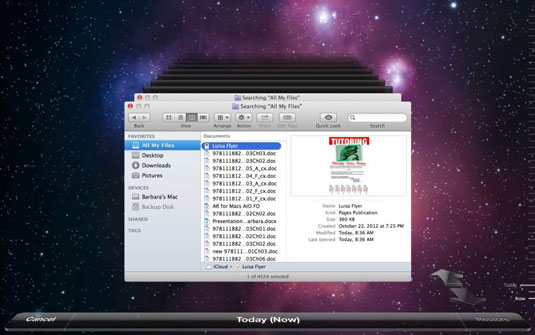
Hvis de data, du vil gendanne, ingen steder findes i Finder-vinduerne - eller hvis du ombestemmer dig og ikke ønsker at gendanne sikkerhedskopierede data - klik på Annuller-knappen i nederste venstre hjørne (eller tryk på Escape-tasten) .
Time Machine-gendannelsesprogrammet lukker, og du vender tilbage til nutiden.
Time Machine Finder-vinduet zoomer frem og lukker derefter, og returnerer dig sikkert til et Finder-vindue, der nu indeholder din gendannede fil eller mappe.
Betragt dig selv som frelst!
TechSmith Snagit er vores foretrukne screenshot- og billedredigeringssoftware. Tjek de nye funktioner i Snagit 2018!
Har du brug for at oprette diagrammer eller rutediagrammer og vil du ikke installere ekstra software? Her er en liste over online diagramværktøjer.
At have et hus fyldt med trådløst tilsluttede enheder og streamingtjenester som Spotify er fantastisk, indtil tingene ikke fungerer, og du finder interessante løsninger.
NVMe M.2 SSD er det seneste inden for computerharddiskteknologi. Hvad er det, og hvor hurtigt er det i forhold til ældre harddiske og Solid State Drives (SSD)?
Sonos er den perfekte streaming-lydløsning, der starter ved $400 for to højttalere. Men med den rigtige opsætning kan AirPlay være gratis. Lad os gennemgå detaljerne.
Google Backup and Sync er en ny app, der synkroniserer til Fotos og Drev. Læs videre for at se, hvordan det klarer sig i forhold til OneDrive, Dropbox, Backblaze og Crashplan.
MyIPTV er en kabelskæringstjeneste, der bruger SOPlayer-appen til flere platforme og leverer tv, film og andre former for medier til en betalt betaling
Logitech udgav for nylig sit Illuminated Living-Room Keyboard K830, der er tænkt som en hjemmeunderholdnings-ledsager. Her er vores anmeldelse af enheden.
Her er et kig på opdateringen, der for nylig blev udgivet til CloudHQ, og hvordan den fungerer. Læs videre for at finde mere.
OnePlus 6T er en førsteklasses flagskibskvalitet Android-telefon, som sælges med rabat i forhold til Apple iPhone, Google Pixel 3 eller Samsung Galaxy S9.








